[ad_1]
当您尝试使用 WordPress 管理员时,它是否很慢? 尽管 WordPress 是一个出色的内容管理系统 (CMS),但它也并非没有问题。 有时它的管理面板可能会滞后,使您无法轻松管理您的网站。
幸运的是,您不必忍受使用缓慢的 WordPress 管理面板。 您可以使用各种方法来加速仪表板,例如更新您的 PHP 版本和增加您的内存限制。 然后,您将能够更快速有效地管理您的网站。
在本文中,我们将介绍可用于修复缓慢的 WordPress 管理面板的五种方法。 我们将详细解释每个策略,以便您成功排除故障并解决问题。 让我们开始吧!
如何修复缓慢的 WordPress 管理仪表板
这些技巧没有特定的顺序——如果您的后端速度问题仍然存在,我们建议您尝试所有这些技巧。
1.更新你的PHP版本
PHP 是构建 WordPress 的编程语言。 它是开源的,可在您的网络托管服务器上运行。
从本质上讲,PHP 是一种脚本语言,它使 WordPress 能够显示您的网站并正常运行。
但是,PHP 在不断变化。 该语言的更新版本可以帮助提高您网站的性能并帮助它更快地运行。 如果您运行的是过时版本的 PHP,您的站点可能会通过缓慢的管理面板反映这一点。
在更新 PHP 版本之前,您需要知道您的站点运行的是哪个版本。 您可以通过导航到 WordPress 仪表板中的工具 → 站点健康来查找此信息:
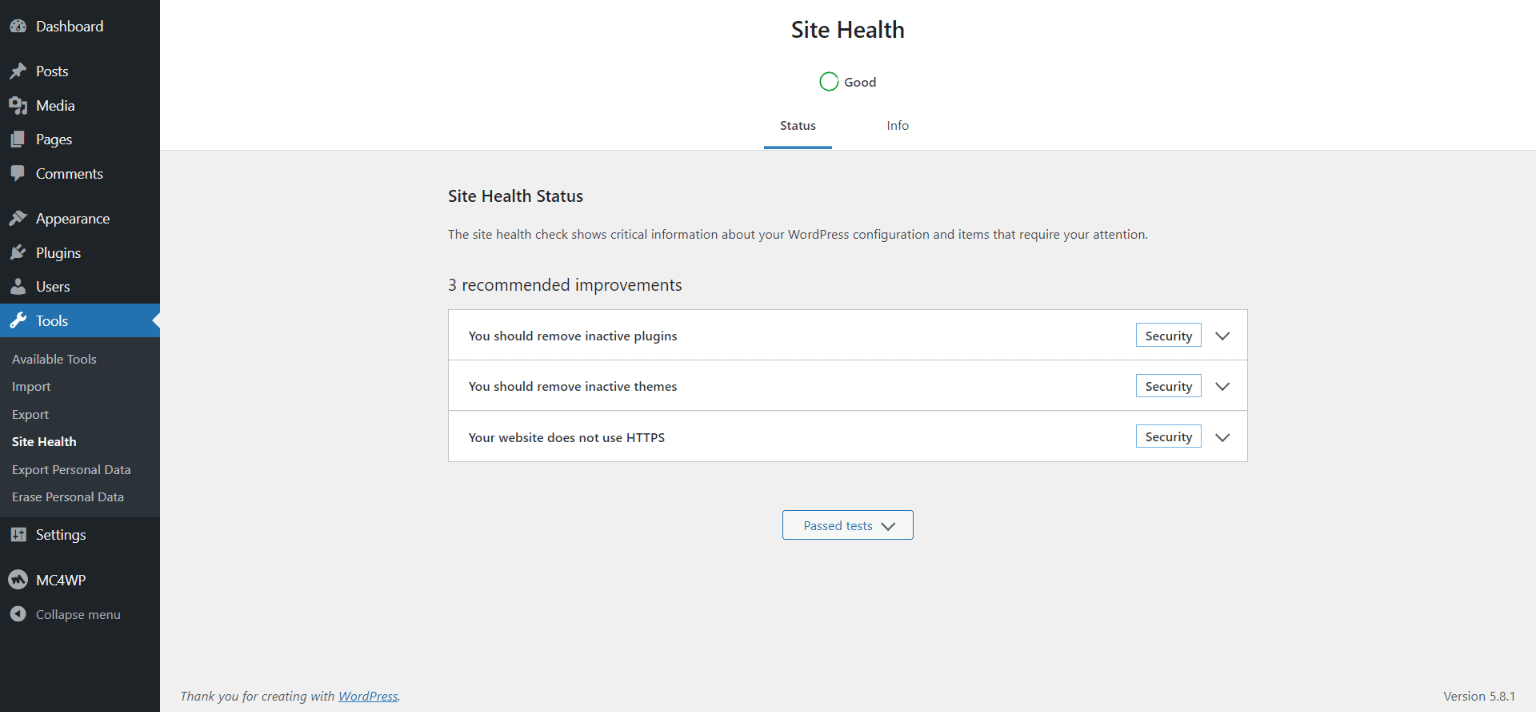
接下来,单击信息 → 服务器。 如果向下滚动到 PHP 版本,您应该能够查看 WordPress 网站上活动的版本:
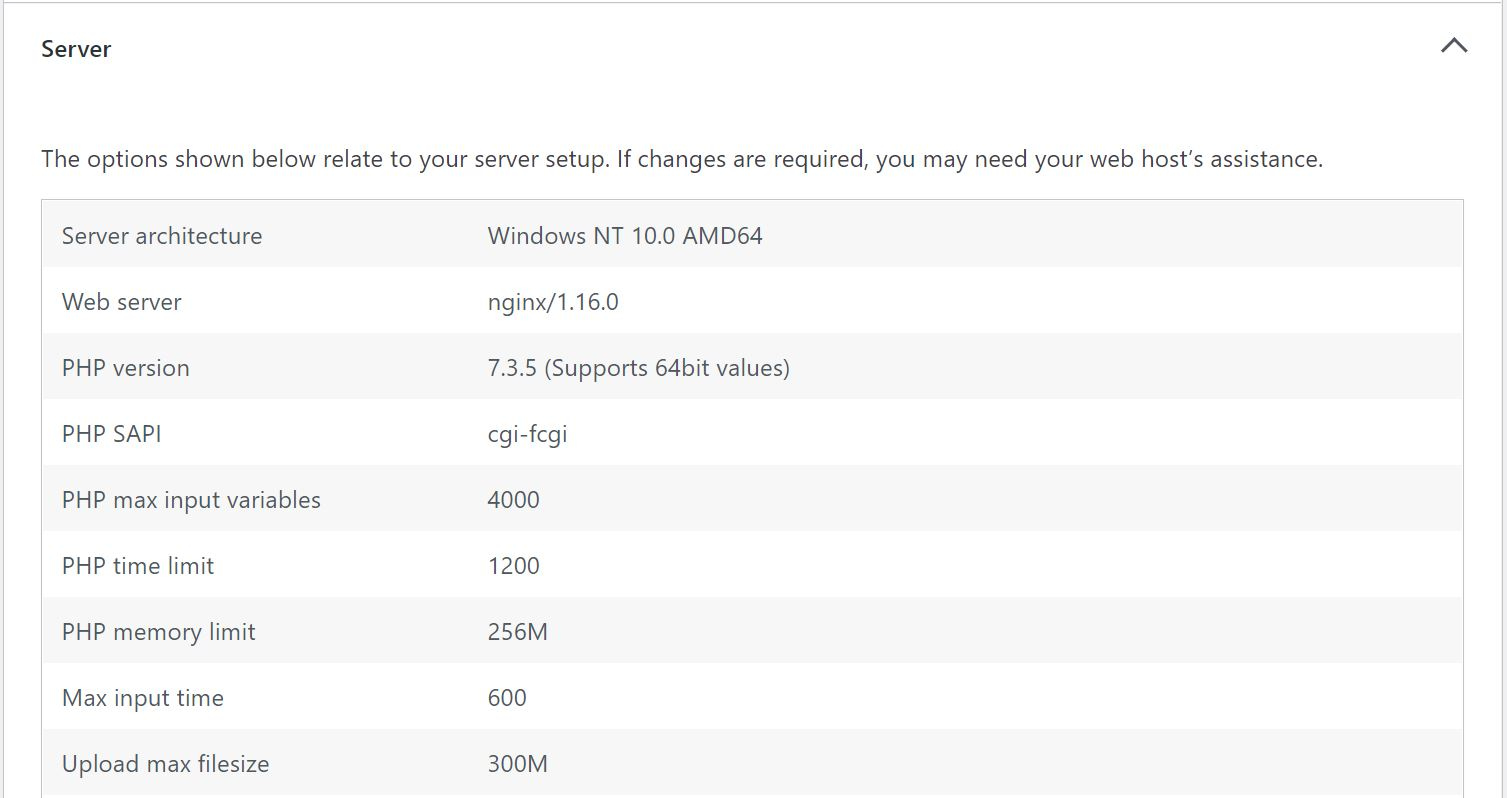
然后,您可以将您的版本与最新的 PHP 版本进行比较。 如果有更新的软件可用,您可以将站点更新到该版本。 通过这样做,您可以加快 WordPress 管理面板和整体网站性能。
在更新您的 PHP 版本之前,我们建议您备份您的站点。 如果更新过程中出现问题,您可以恢复旧网站版本并避免丢失数据。 您可以手动或使用 WordPress 备份插件执行此操作。
接下来,您需要检查您的 WordPress 插件和主题是否是最新的。 否则,您可能会在更新 PHP 版本时遇到兼容性问题。
在您的 WordPress 仪表板中,单击仪表板 → 更新:
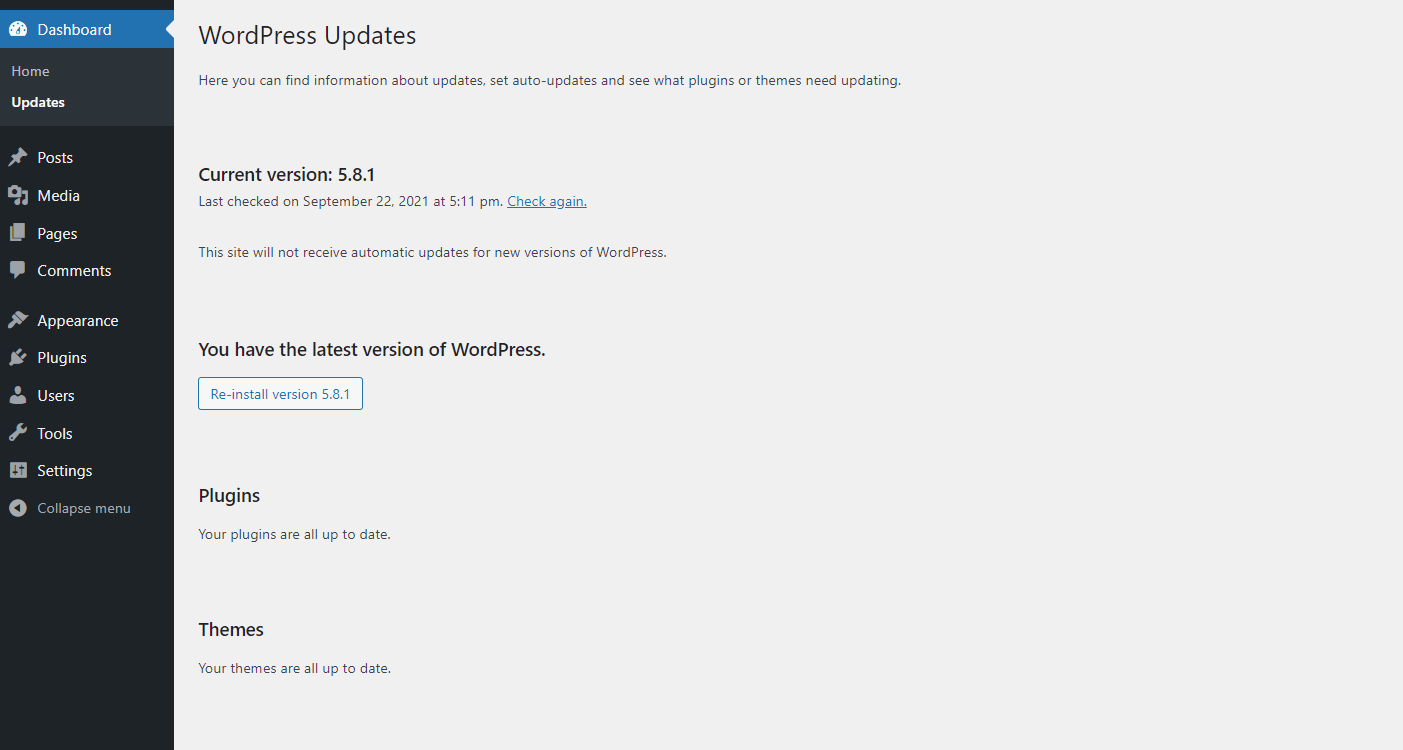
如果您有任何过时的软件,您会在此页面上看到它。 然后,您可以单击它来更新它。
现在您可以开始更新 PHP 版本的过程了。 如果您的网络托管服务提供商使用 cPanel,则该过程非常简单。 您可以登录您的 cPanel 管理面板并导航至软件 → 选择 PHP 版本:
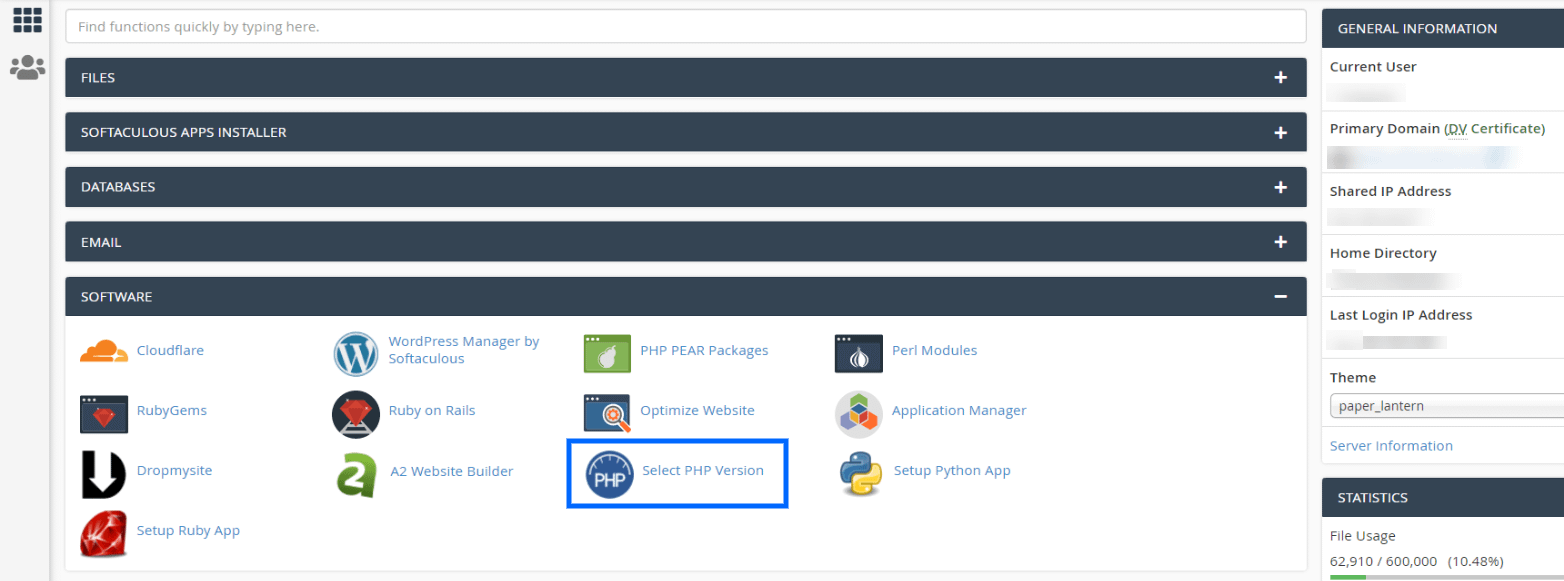
然后您会看到一个屏幕,显示您网站的当前 PHP 版本。 如果选择它,您将看到该软件的最新可用版本:
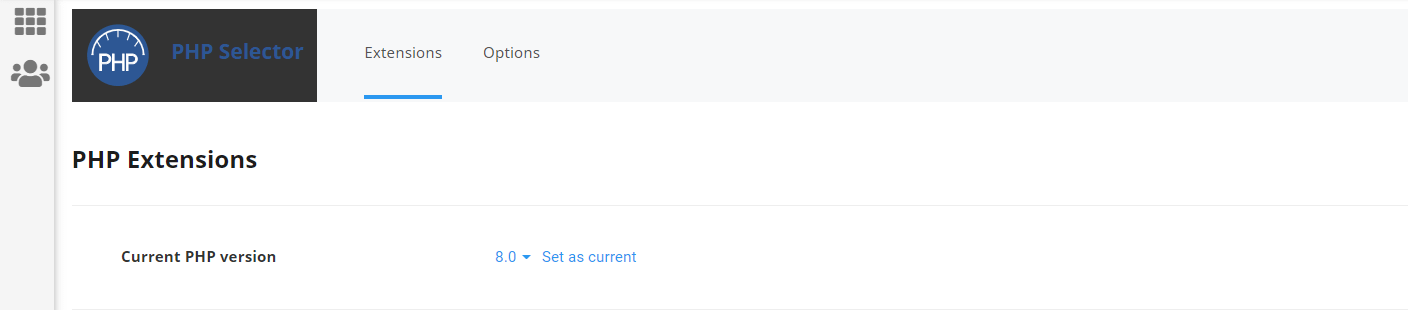
然后,单击设置为当前以保存更改。 这将更新您的 PHP 版本。
但是,如果您的托管服务提供商不使用 cPanel,该过程可能会略有不同。 在这种情况下,如果您需要任何指导,我们建议您联系房东的支持团队。
2. 增加你的 WordPress 内存限制
PHP 对您的 WordPress 站点有内存限制。 这是 PHP 可以访问以在您的网站上运行进程的内存量。 如果此限制太低,您的站点可能难以完成基本功能。 它的管理面板可能会显着减慢速度。
标准的 PHP 内存限制为 32MB。 但是,如果您有一个需要运行多个流程的大型网站(例如电子商务网站),那么这个数量可能还不够。
幸运的是,您可以轻松增加 PHP 内存限制。 您可以通过编辑 wp-config.php 文件来完成此操作。 我们建议通过文件传输协议 (FTP) 访问文件并在文字处理程序中打开它。
打开文件后,您可以添加以下代码行:
定义(’WP_MEMORY_LIMIT’,’X’);
在此示例中,将“X”替换为您要使用的内存限制。 例如,您可以编写“256”以将 PHP 内存限制增加到 256MB。 然后,保存更改并通过 FTP 重新上传 wp-config.php 文件。
某些托管服务提供商可能不允许您手动增加 PHP 内存限制。 如果是这种情况,您可能需要请房东代您办理。
3. 限制或禁用 WordPress Heartbeat API
WordPress Heartbeat API 允许您的浏览器与您的服务器进行通信,甚至无需重新加载页面。 它通常用于创建内容时的自动保存,但 API 也有其他用途。
但是,WordPress Heartbeat API 也会降低管理面板的速度。 它会增加您的 CPU 使用率,过多的请求会显着降低您的服务器的速度。 因此,您可能希望限制 API 或完全禁用它。
对于大多数人来说,从限制 API 开始是一个不错的选择,因为如果您不小心丢失了内容,因为没有自动保存,完全禁用它可能会导致一些挫折。
要限制心跳 API 频率,您可以使用 WP Rocket 的免费心跳控制插件:
安装并激活插件。 然后,导航到设置 → 心跳控制:
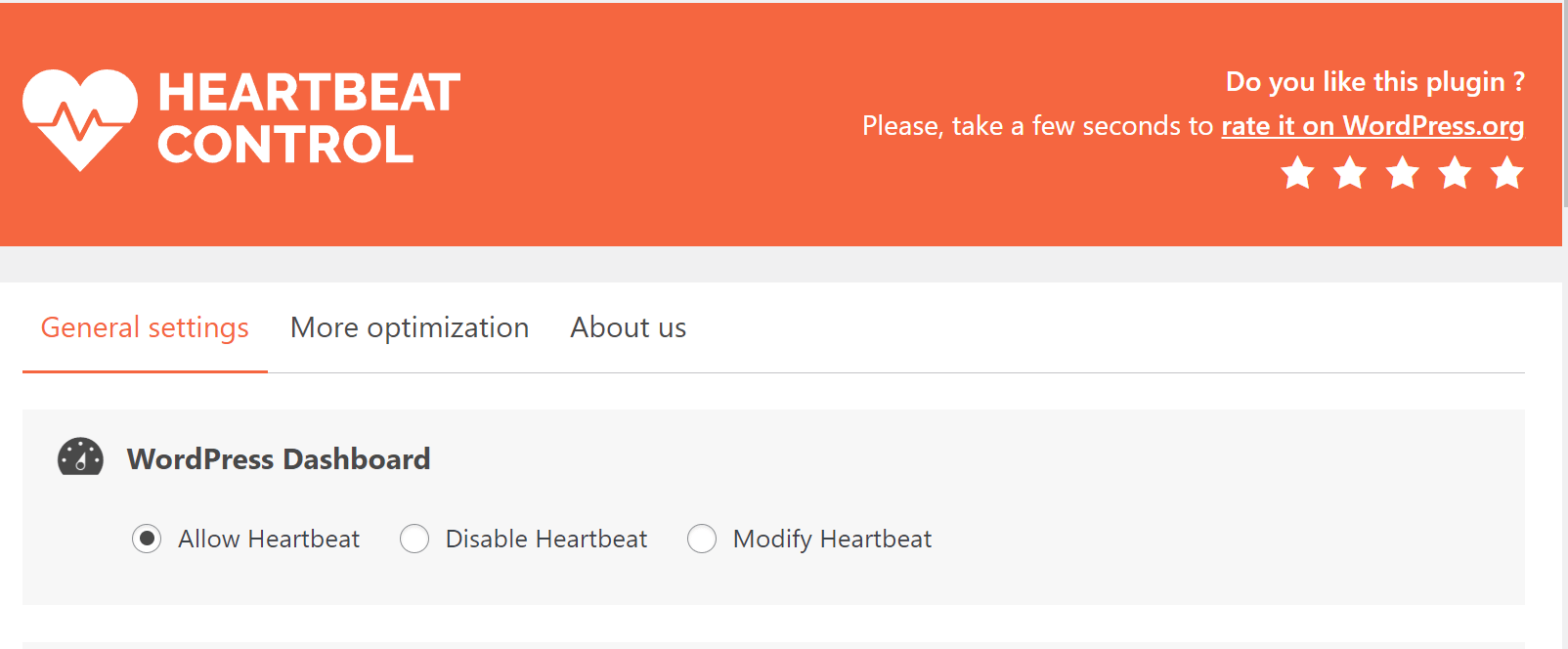
单击 WordPress 仪表板下方的修改心跳。 然后您将看到一个名为 Override Heartbeat frequency 的滑动面板:
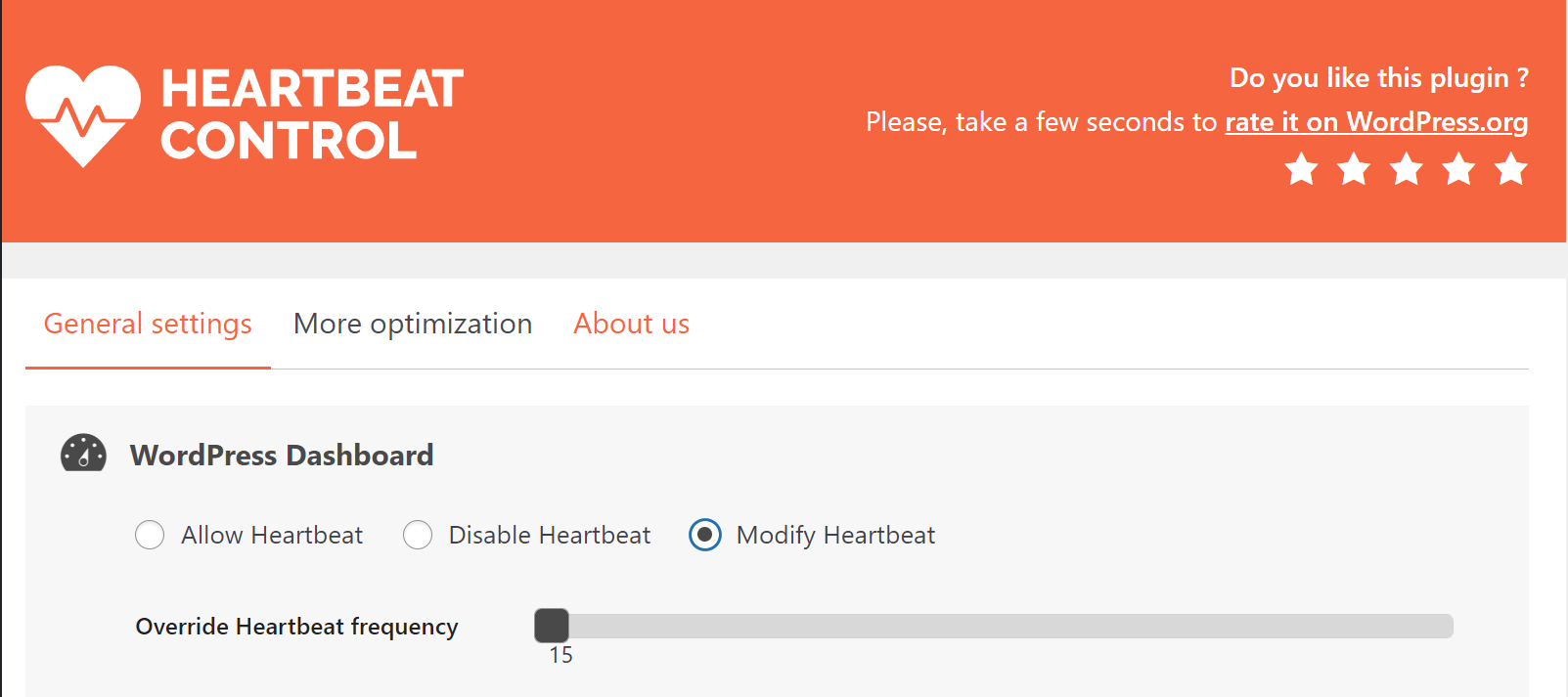
单击并将滑块移动到您想要的频率。 例如,您可以将其移动到“60”,以便 API 每分钟运行一次请求。 然后,单击“保存更改”以更新插件设置。
现在刷新您的 WordPress 管理面板,看看这个方法是否加快了仪表板的速度。
如果您想完全禁用 API,您也可以通过编辑您的 functions.php 文件来实现。 我们建议通过 FTP 访问它。 找到文件后,您可以打开它并粘贴以下代码:
add_action( ‘init’, ‘stop_heartbeat’, 1 ); 函数 stop_heartbeat() { wp_deregister_script(‘heartbeat’); }
保存文件,API 现在应该被禁用。
4. 优化你的 WordPress 数据库
您的 WordPress 数据库包含许多基本信息。 但是,它还存储了多余的数据。 例如,它可能包含帖子修订、垃圾评论和瞬态。
随着时间的推移,您的数据库会变得越来越“膨胀”。 不幸的是,这些多余的数据会对您的数据库性能产生负面影响,并降低 WordPress 管理面板的速度。
因此,清除您的 WordPress 数据库以查看这是否能解决您缓慢的管理面板可能是明智之举。 您可以使用数据库优化插件(例如 Advanced Database Cleaner)执行此操作:
注意 – 我们始终建议在对数据库进行任何更改之前备份您的站点。
安装并激活插件后,前往 WP DB Cleaner。 该插件将向您显示一个数据列表,您可以从数据库中删除这些数据以加快速度:
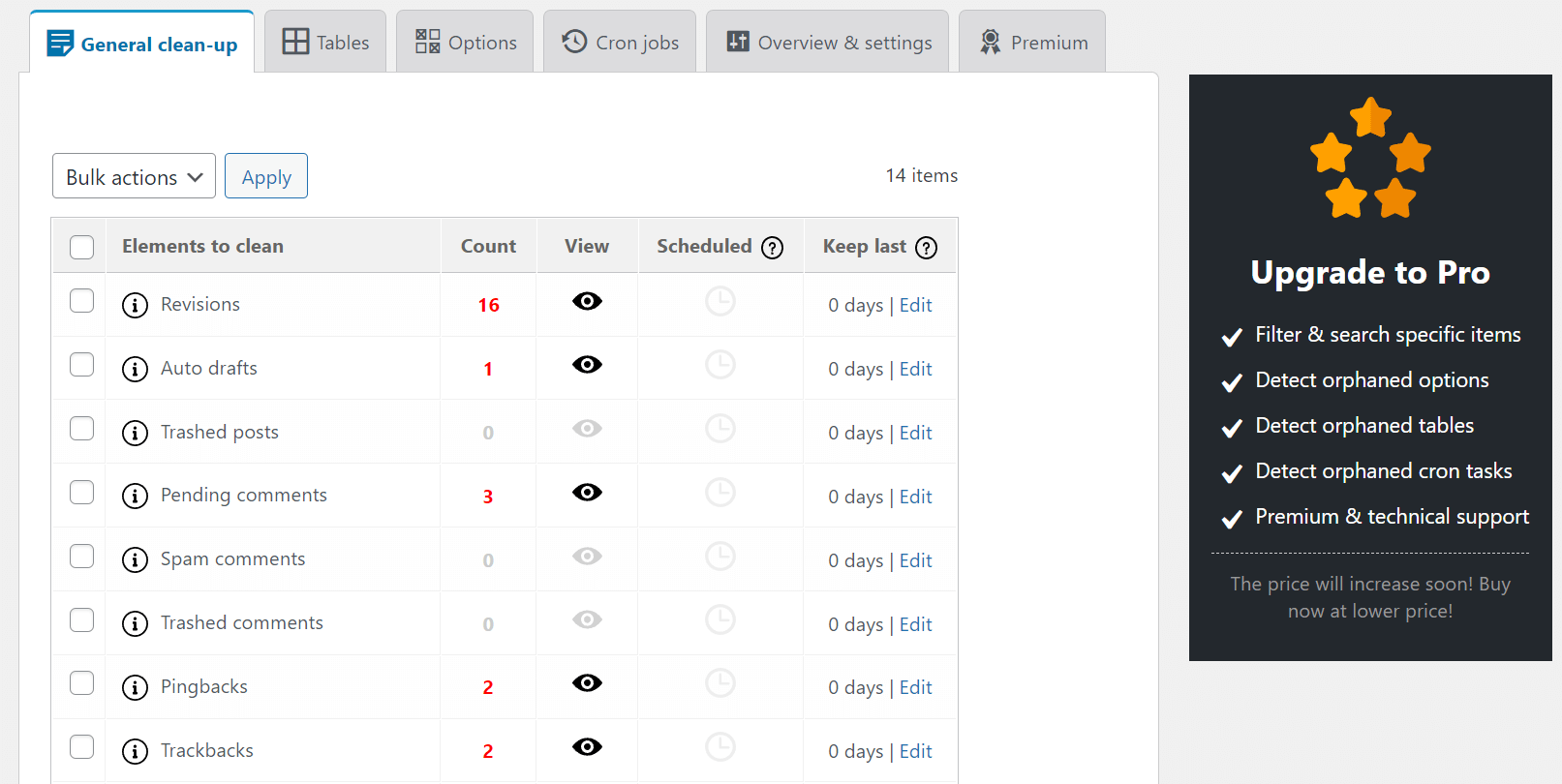
例如,您应该会看到以下许多文件类型:
- 修订
- 自动草稿
- 待处理、垃圾邮件和垃圾评论
- 广播
- 引用
您可以通过单击要清理的元素旁边的框并从下拉菜单中选择清理来删除所有多余的文件。 最后,选择应用以删除文件。
使用该插件,您还可以设置清洁计划。 此功能将在预定的基础上自动从您的数据库中删除多余的文件。 因此,您无需重新签入以手动删除数据。
5. 考虑更换您的托管服务提供商
最后,如果其他故障排除方法都无法提高 WordPress 管理面板的速度,那么可能是时候更换您的托管服务提供商了。 此选项可能看起来很激烈,但迁移可以显着提高您网站的性能。
我们建议寻找优先考虑速度和性能的主机。 其中许多提供商将通过正常运行时间保证、强大的缓存工具和内容交付网络 (CDN) 实现高性能。
例如,您可能会考虑将您的 WordPress 网站移至 WP Engine:
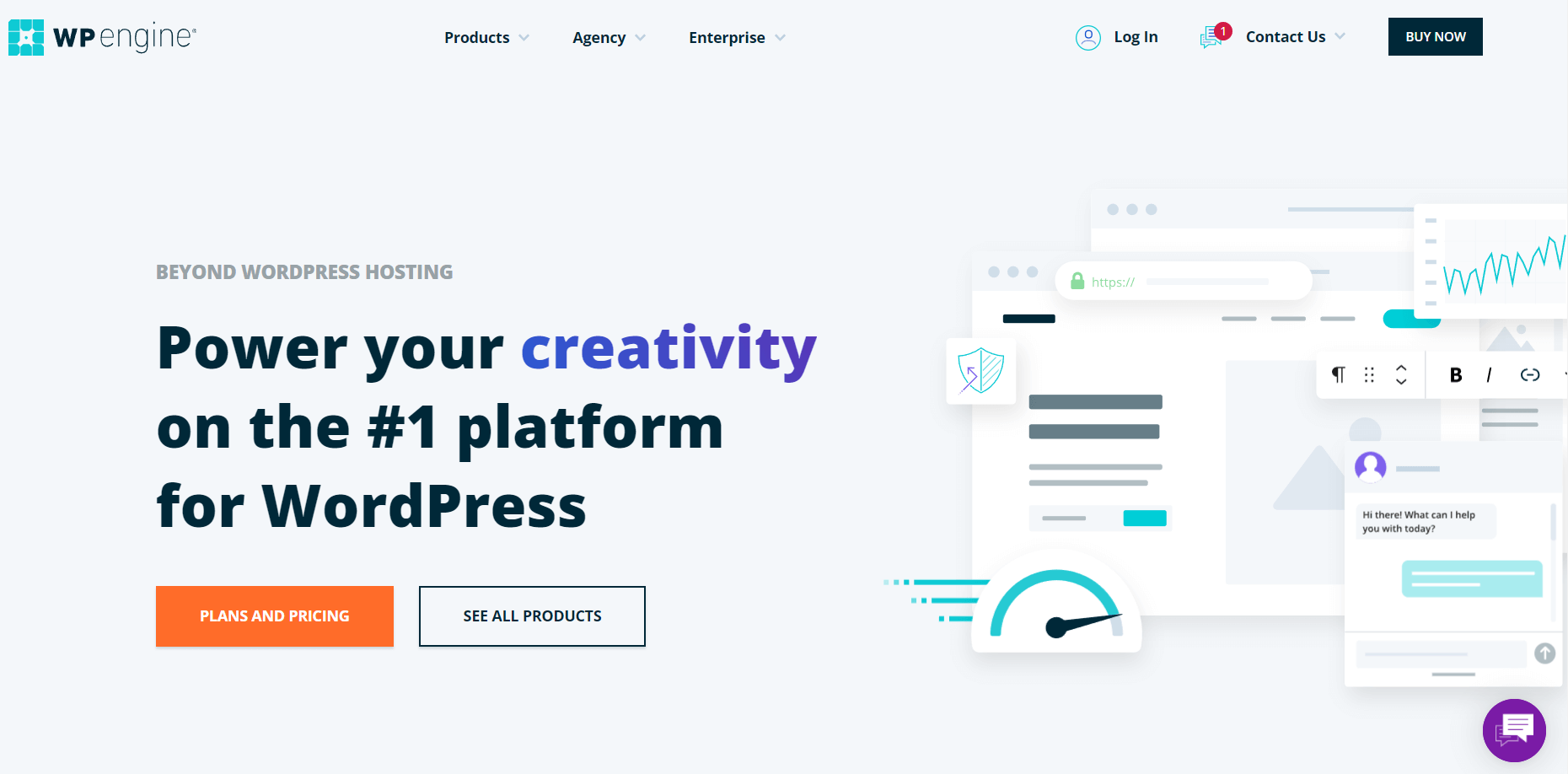
WP Engine 是市场上速度最快的 WordPress 托管服务提供商之一。 它使用 EverCache 技术,该技术专为在使用最少资源的情况下运行 WordPress 网站而设计。 此外,WP Engine 在最新版本的 PHP 上运行并自动更新以更快地处理更多请求。
此外,WP Engine 有一个专门的客户支持团队,每天 24 小时可用。 因此,如果您在访问和使用 WordPress 管理面板时遇到任何问题,您将能够快速获得帮助。
有关更多选择,请查看我们与最快的 WordPress 托管公司(基于数据)的帖子。
加速你缓慢的 WordPress 管理员
您的 WordPress 管理面板可能无法满负荷工作的原因有多种。 幸运的是,您不必忍受缓慢而令人厌烦的仪表板。 按照我们的故障排除指南,您可以立即加快管理面板的速度。
回顾一下,您可以通过以下方式修复缓慢的 WordPress 管理面板:
- 更新您的 PHP 版本
- 增加您的 WordPress 内存限制
- 限制或禁用 WordPress Heartbeat API
- 优化您的 WordPress 数据库
- 更改您的托管服务提供商
有关提高网站性能的其他一些方法,请查看我们关于网站速度优化和 WordPress 加速的指南。
您对修复缓慢的 WordPress 管理面板有任何疑问吗? 在下面的评论部分让我们知道!
